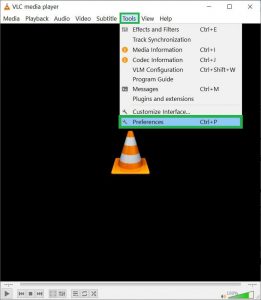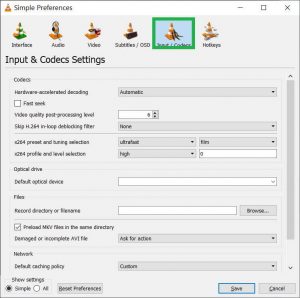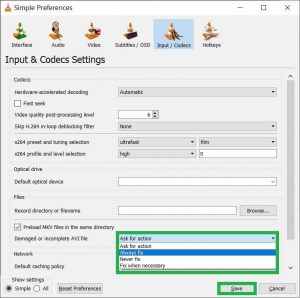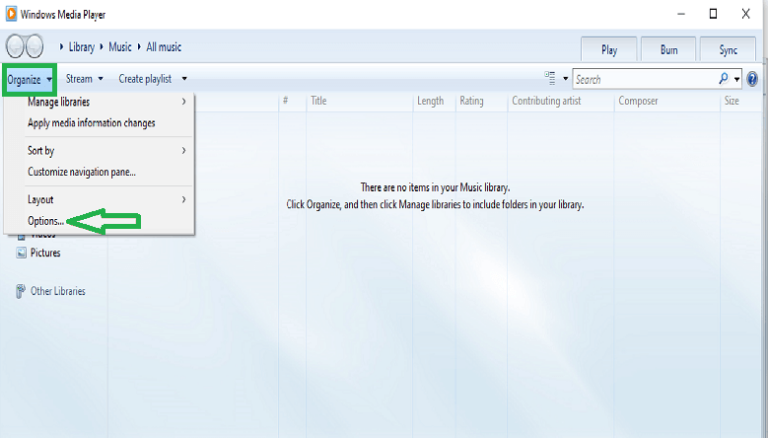Не удается воспроизвести файлы XVID AVI, причины и решения
AVI — один из старейших видеоформатов, созданных Microsoft для воспроизведения видеофайлов в системах Windows. Это также один из видеоформатов DVD, который работает на проигрывателях DVD.
а если проверить формат видео, сохраненного с DVD, то велика вероятность, что оно относится к формату AVI.
Читайте также: Бесплатные способы восстановить файл MP4 без ущерба для качества видео.
Программы для Windows, мобильные приложения, игры - ВСЁ БЕСПЛАТНО, в нашем закрытом телеграмм канале - Подписывайтесь:)
Формат кодируется приложением-кодеком, которое воспроизводит аудио- и видеочасти и создает законченный продукт. Видеоплееры, поддерживающие такие кодеки сжатия, будут воспроизводить видео без каких-либо проблем. Вы используете проигрыватель Windows Media для воспроизведения файла AVI, но видео не запускается?
Начальный кадр видео может быть виден, но остальная часть может быть пустой.
Или, возможно, появляется сообщение о том, что формат видео не поддерживается? Воспроизведение файлов AVI изначально поддерживается проигрывателем Windows Media, но проблемы все же могут возникнуть.
Причины проблемы с воспроизведением видео с файлами Xvid AVI
Файлы Xvid AVI — это видео, закодированные с помощью кодека Xvid. Хотя Xvid отлично справляется со сжатием видео, он делает это без заметной потери качества и обеспечивает более четкое изображение, чем другие кодеки. Xvid использует сжатие с потерями, но только стремится удалить визуальную информацию, которая не важна для человеческого восприятия.
Тот факт, что видеофайлы, сжатые Xvid, воспроизводятся практически в любом месте, является большим преимуществом. Широко используемые видеоплееры и программное обеспечение Xvid поддерживают друг друга.
Кроме того, видео Xvid можно воспроизводить на домашних телевизорах и DVD/CD-проигрывателях. Давайте проверим важные причины таких проблем:
- Половина или незаконченная загрузка – Пока вы загружаете видео и происходит внезапное прекращение работы или сбой питания, он создает незавершенный продукт для использования.
- Плохие сектора – Плохой сектор — это часть жесткого диска, на которой присутствует видео в формате AVI. Если сектор плохой, то и видео останется недоступным.
- Вирусная инфекция – Другой важной причиной появления неисправных файлов XVID AVI является заражение вирусами, которые влияют на структуру формата и делают видео XVID непригодными для использования.
- Случайные причины – Другие причины включают следующее: повреждение файла заголовка XVID, повреждение приложения, проблемы с кодеком, ошибка передачи, аппаратное исключение и т. д.
Решения по устранению проблемы — не удается воспроизвести файлы Xvid AVI
Мы последовательно начнем с соответствующих решений, чтобы избавиться от всех ошибок, связанных с AVI.
- Сжать файл AVI с помощью кодеков Xvid.
Xvid — это бесплатный кодек, доступный для бесплатной загрузки и использования. Вы должны загрузить его и использовать для обработки поврежденного AVI-файла.
https://www.xvid.com/download/
Загрузите последнюю версию кодека и попробуйте снова сжать видео. - Используйте обновленную версию проигрывателя Windows Media.
Последней версией проигрывателя по умолчанию является Windows Media Player 12, который доступен для использования в Windows 10 и 11.
https://support.microsoft.com/en-us/windows/get-windows-media-player-81718e0d-cfce-25b1-aee3-94596b658287
Ссылка поможет вам включить проигрыватель Windows Media 12, и вы сможете сделать его видеопроигрывателем по умолчанию. - Запускайте видео в VLC Media Player.
VLC Media Player поддерживает видео в кодировке Xvid. Таким образом, вы также можете воспроизводить видео AVI на проигрывателе VLC. - Восстановите видео AVI с помощью VLC Player.
VLC Media Player также имеет базовые возможности восстановления. Он может исправить файл AVI перед его воспроизведением. Для незначительных повреждений вы можете использовать плеер для их устранения.- Откройте VLC Player и нажмите «Инструменты», затем «Настройки».

- В мастере Simple Preferences перейдите в раздел Input/Codecs.

- Существует опция «поврежденный или неполный файл AVI», где вы должны выбрать опцию «всегда исправлять» из раскрывающегося списка. Щелкните Сохранить.

- Откройте VLC Player и нажмите «Инструменты», затем «Настройки».
Все вышеупомянутые решения подходят для здоровых и незначительных поврежденных файлов AVI. Они не могут сделать поврежденный видеофайл воспроизводимым в любом медиаплеере.
Заключение
Обычно вы можете устранить ошибку Windows — Не удается воспроизвести файл AVI. Даже после использования вышеупомянутых методов ваш компьютер может по-прежнему отображать невоспроизводимый файл AVI из-за поврежденного видеофайла. Для этого вам понадобится надежный лучший инструмент для восстановления видео, чтобы вы могли быстро исправить сломанные или поврежденные видеофайлы.
После того, как вы попробовали вышеупомянутые методы, если ваш проигрыватель Windows Media по-прежнему сообщает о невоспроизводимом файле AVI, вам понадобится надежная программа для восстановления видео, чтобы решить эту проблему. Программа восстановления видео должна поддерживать формат AVI для обработки. Поврежденный или испорченный видеофайл AVI исправляется с помощью профессионального программного обеспечения для восстановления видео без изменения исходного видео.
Скачать сейчас
Об Олафе Берче
Олаф работает старшим редактором по технологиям в Data Repair Tools. Увлеченный технологиями, он имеет более чем 8-летний опыт работы в области восстановления данных, Интернета вещей, искусственного интеллекта и робототехники. Ему нравится искать и предлагать самодельные решения для решения технических проблем Windows. В свободное время любит читать романы и стихи. Он также любит путешествия, рафтинг, треккинг и так далее. Просмотреть все сообщения Олафа Берча →
Программы для Windows, мобильные приложения, игры - ВСЁ БЕСПЛАТНО, в нашем закрытом телеграмм канале - Подписывайтесь:)